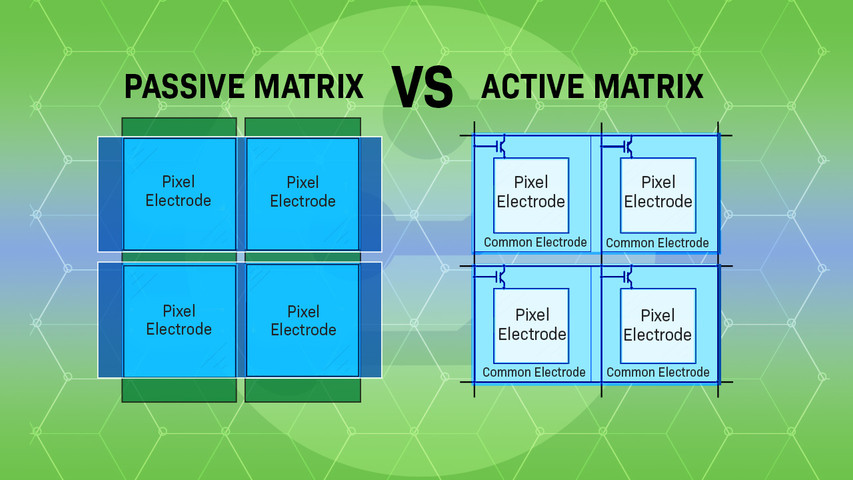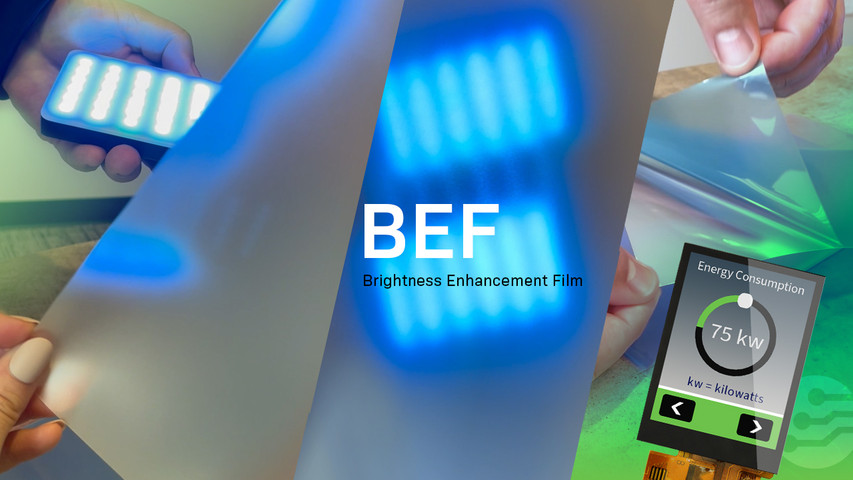Przewodnik dla początkujących po prototypowaniu wyświetlaczy
W tym poradniku dowiesz się, jak zlokalizować przykładowy kod i wgrać go do mikrokontrolera w celu prototypowania z wyświetlaczem. Ten artykuł jest przeznaczony do wykorzystania jako samouczek przy użyciu naszego 4×20 znaków OLED, ale możesz zastosować ten przewodnik do wszystkich naszych wyświetlaczy.
W tym artykule:
Istnieją dwa miejsca, w których możesz szukać darmowego przykładowego kodu, który pomoże ci zacząć:
- Pobierz go z naszej biblioteki kodów
- Pobierz go z naszego Repozytorium GitHub
Znajdowanie przykładowego kodu w naszej bibliotece kodów
Z naszej strony internetowej, przejdź do Centrum wsparcia, aby znaleźć setki darmowych przykładów kodu napisanych przez naszych inżynierów, zaprojektowanych specjalnie dla naszych wyświetlaczy. Te zasoby są zorganizowane według typu wyświetlacza, ale nie krępuj się użyć paska wyszukiwania, aby zlokalizować konkretny numer części, na której szukasz kodu. Poniżej znajduje się szybki przewodnik krok po kroku do odniesienia:
- Na naszej stronie internetowej, kliknij Centrum Wsparcia lub przejdź do support.newhavendisplay.com
- Kliknij na przycisk kategorii Przykładowy kod
- Przeglądaj kod według typu wyświetlacza i w razie potrzeby przejrzyj wszystkie artykuły w danej kategorii, aby rozszerzyć zakres dostępnych informacji
- Znajdź numer części, której potrzebujesz i kliknij w artykuł, aby zobaczyć przykładowy kod
- Skopiuj kod i wklej go do swojego zintegrowanego środowiska programistycznego (IDE)
- Edytuj kod i/lub załaduj go do swojego mikrokontrolera
Czym jest GitHub?
GitHub to repozytorium oprogramowania open-source, gdzie użytkownicy mogą znaleźć przykłady kodu dla naszych wyświetlaczy. Znajdziesz tutaj szeroką gamę przykładowych kodów dostępnych za darmo. Korzystanie z tych kodów pomoże Ci zobaczyć różne cechy i funkcje naszych wyświetlaczy.

Znajdowanie kodu na GitHubie
Zaczynajmy! Wykonaj te kroki, aby poruszać się po GitHubie i przesłać przykładowy kod do swojego wyświetlacza.
| 1. W pasku wyszukiwania "znajdź repozytorium" wpisz numer części wyświetlacza, aby zobaczyć dostępny kod. Zobaczysz, że wyniki zaczną się pojawiać w miarę wpisywania. Numer części dla naszego 4x20 slim character OLED to "0420cw" |
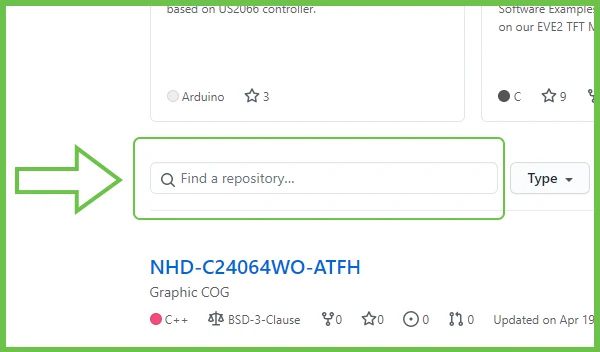
|
| 2. Kliknij, aby otworzyć repozytorium. |
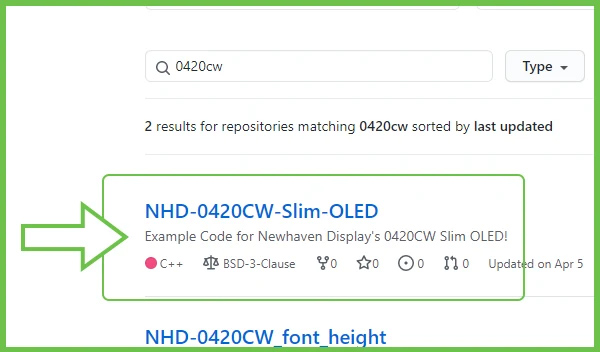
|
| 3. Otwórz folder z kodem demo i znajdź w środku plik .ino. |
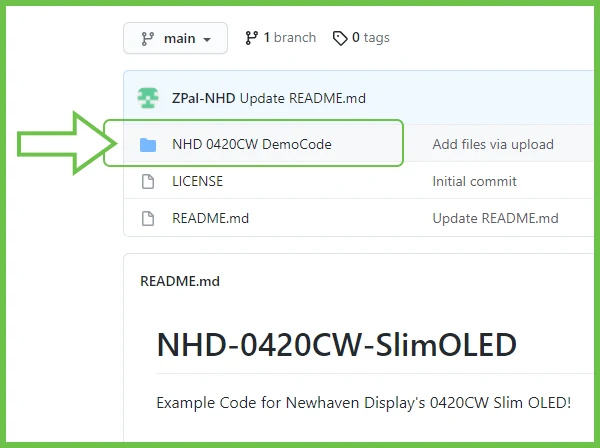
|
| 4. Pełny kod rozwinie się po kliknięciu pliku .ino. Teraz możesz skopiować kod bezpośrednio ze strony i wkleić go do swojego IDE. Pamiętaj, aby skopiować cały kod od początku do końca. |

|
Prześlij swój kod do Arduino
| 1. Otwórz Arduino IDE i wklej skopiowany kod do programu. |
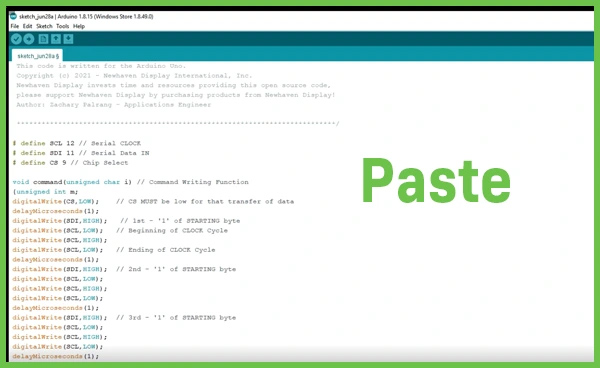
|
| 2. Otwórz zakładkę narzędzia, aby sprawdzić, czy wybrano właściwą płytkę Arduino i port do wgrania. |
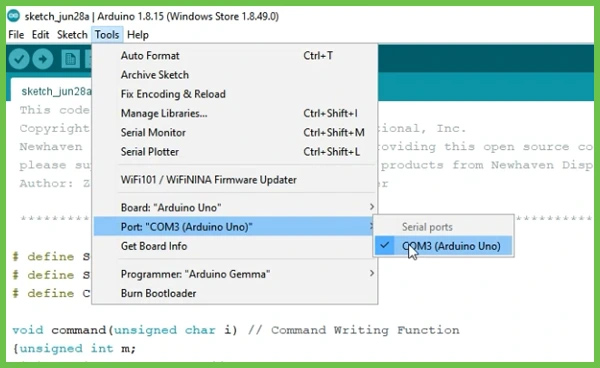
|
| 3. Kliknij przycisk strzałki w lewym górnym rogu okna, aby rozpocząć wgrywanie programu do Arduino. |
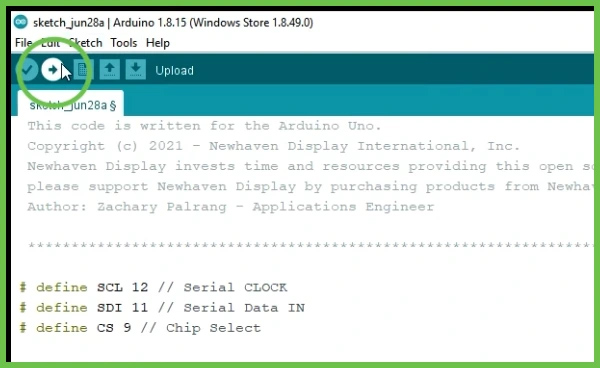
|
Kiedy kod skończy się ładować, zobaczysz wynik na swoim wyświetlaczu.
Gratulacje!

Komunikowałeś się z naszym OLED-em 4x20 slim character.
Obejrzyj wideo
Chcesz dowiedzieć się więcej? Nasz rozszerzony tutorial wideo obejmuje wszystko w tym poście i pokazuje, jak wprowadzić niestandardowe zmiany w swoim kodzie.
Ostatnie posty na blogu
-
Passive Matrix vs Active Matrix - A Beginner's Guide
Have you ever wondered how display screens are able to produce sharp images and vibrant colors? T …May 30th 2024 -
Jak wyświetlać obrazy na wyświetlaczu TFT LCD
Wyświetlacze TFT LCD, czyli cienkowarstwowe tranzystorowe wyświetlacze ciekłokrystaliczne, są typem wyświetlaczy LCD powszechnie stosowanym w różnych urządzeniach. ...2 kwietnia 2024 r. -
Folia zwiększająca jasność (BEF)
Przez lata producenci wyświetlaczy opracowywali nowe technologie w celu poprawy jakości obrazu ...6 marca 2024 r.